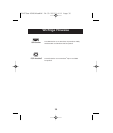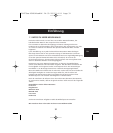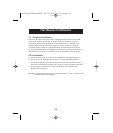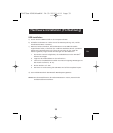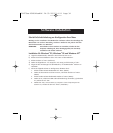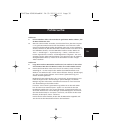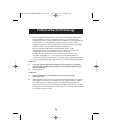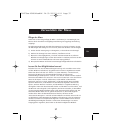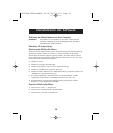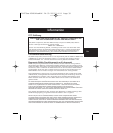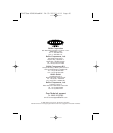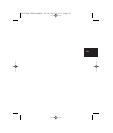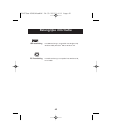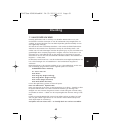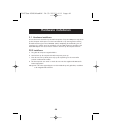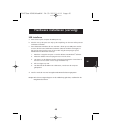38
Deinstallieren der Software
Entfernen der Maus-Software aus dem Computer
WARNUNG: Um Schäden an Ihrer Hardware zu vermeiden, schalten Sie den
Computer unbedingt ab, bevor Sie Zeigegeräte (z.B. eine Maus)
anschließen oder wieder entfernen.
Windows
®
98 (oder höher):
Mechanische MiniScroller-Maus:
Zunächst muß das "Mouse Control Panel" (Maussteuerfeld in der Systemsteuerung)
geschlossen werden. Klicken Sie auf das "X" (Fenster schließen) in der oberen
rechten Ecke des Fensters. Wenn Sie gefragt werden, ob Sie das "Mouse Control
Panel" (Maussteuerung) wirklich schließen möchten, klicken Sie auf "Yes" (Ja). Jetzt
können Sie mit der Deinstallation beginnen.
a) Wählen Sie "Start".
b) Wählen Sie "Settings" (Einstellungen).
c) Wählen Sie die Option "Control Panel" (Systemsteuerung).
d) Wählen Sie "Add/Remove Programs" (Software).
e) Wählen Sie "Belkin Mouse Driver" (Belkin-Maustreiber), und klicken Sie dann auf
"Add/Remove" (Hinzufügen/Entfernen).
f) Sie werden aufgefordert, die Deinstallation für "Browser Mouse" und die
zugehörigen Komponenten zu bestätigen. Klicken Sie auf "Yes" (Ja).
g) Die Deinstallation wird gestartet. Befolgen Sie die Anweisungen auf dem
Bildschirm, um den Vorgang abzuschließen.
Optische MiniScroller-Maus:
a) Klicken Sie auf "Start" > "Programme".
b) Klicken Sie auf "Browser Mouse" (Browser-Maus)
c) Klicken Sie auf "Uninstall" (Deinstallieren).
P74279ea-F8E841eaBLK 24-03-2003 14:11 Page 38